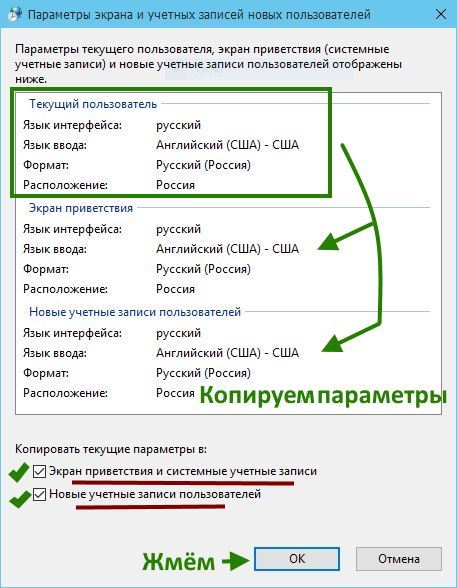Добавление дополнительных языков в Windows 10
Для добавления языка в Windows 10 заходим в панель управления (Control Panel).
Выбираем пункт Часы, язык и регион:
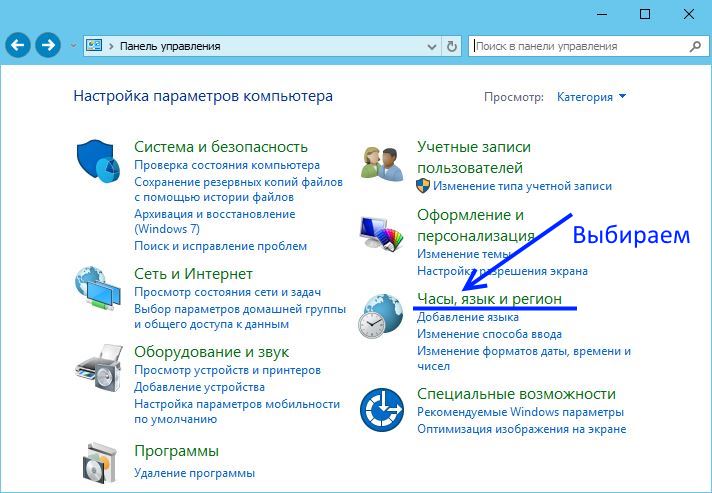
Потом щелкаем на ссылку Добавление языка (Add a language):
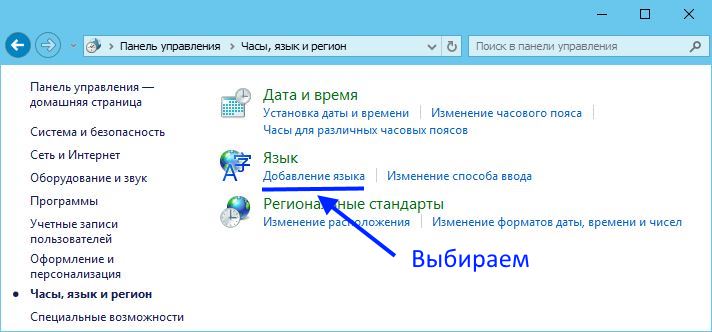
Ещё раз щелкаем по ссылке Добавить язык (Add a language):
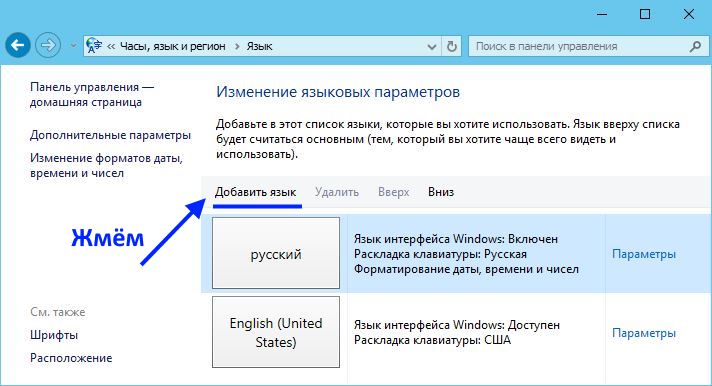
В открывшемся окне выйдет длинный список возможных языков. Выбираем нужный язык и выбираем страну локализации. Жмём добавить.
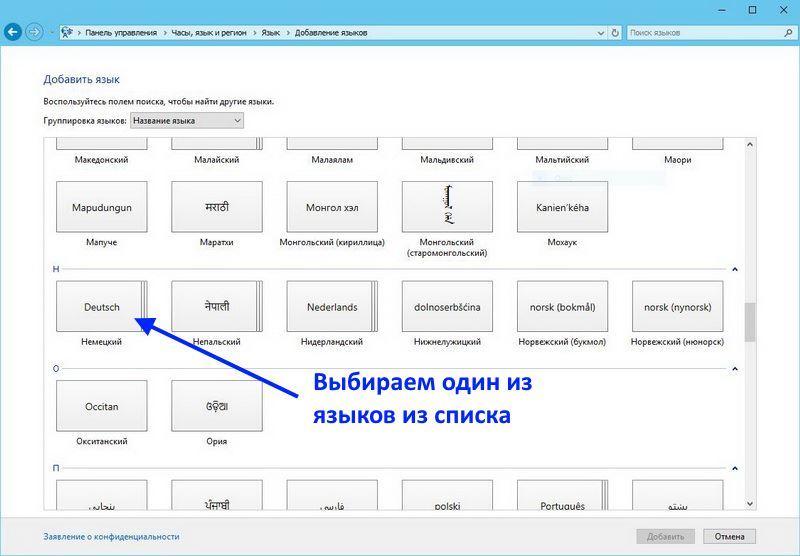
В окне Язык теперь должен появиться тот язык, который вы добавили. Нажимаем по нужному языку и делаем его основным языком интерфейса системы. Так же можно переместить язык вверх или вниз по приоритету. Теперь ищем ссылку Дополнительные параметры и нажимаем на неё.
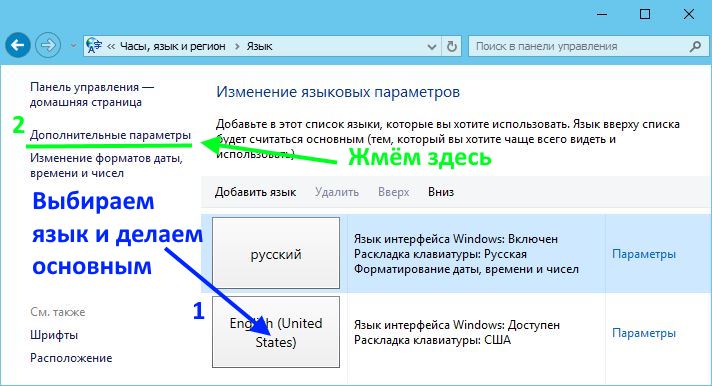
В открывшемся окне можно сделать дополнительные настройки, но главное переходим по ссылке Применить языковые параметры к.....
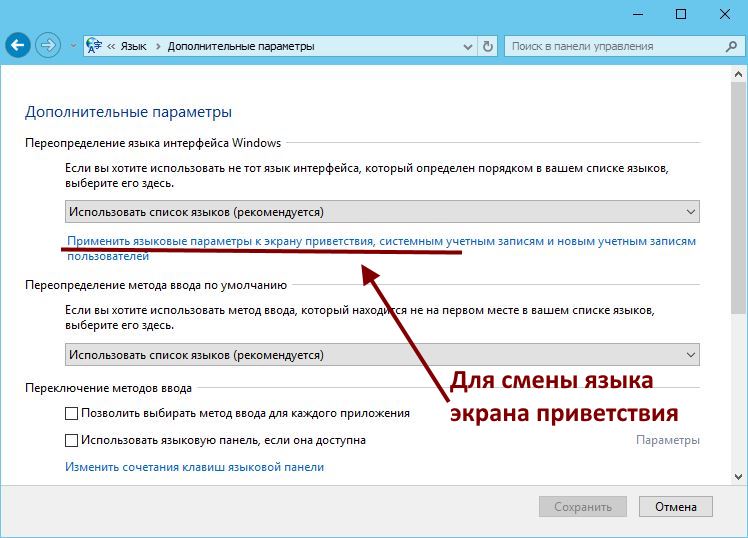
Здесь мы можем настроить Форматы и Местоположение, и установить их в соответствии с тем языком и расположением, который вы установили на предыдущей стадии. В завершении нажимаем Копировать параметры.
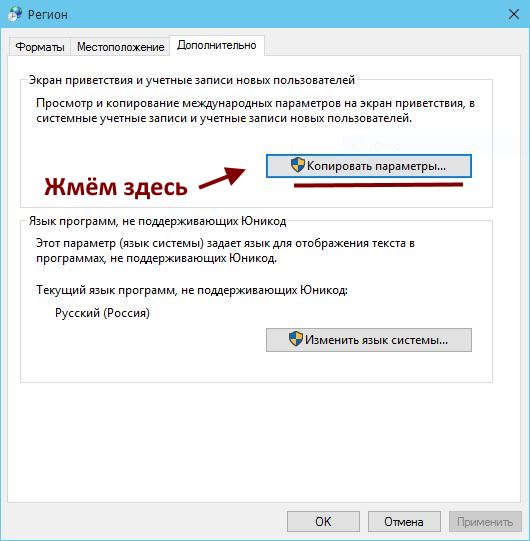
В разделе Текущий пользователь будет показано, что и где у вас работает на каком языке. Если вас что то не устраивает, то нужно вернуться назад, сменить в предыдущих окнах те параметры, которые вас не устраивают и опять приходим к этому окну. Если вас всё устраивает, то ставим галочки в Экран приветствия... и Новые учётные записи... и после нажатия кнопки ОК все ваши текущие параметры будут скопированы в соответствующие места.